打开浏览器后自动打开某个网页 如何设置开机自动打开指定网页
在如今信息爆炸的时代,互联网已经成为了我们生活中不可或缺的一部分,每天打开电脑后,我们第一件事情往往就是打开浏览器,以获取各种信息。有时候我们可能会发现自己总是打开同一个网页,比如工作中需要用到的网页或者喜欢的新闻网站。为了节省时间和方便自己的日常使用,我们可以设置开机自动打开指定的网页。这样每次开机后我们就能直接进入我们想要的网页,省去了寻找和输入网址的麻烦。如何设置开机自动打开指定网页呢?接下来我们将一起来探讨一下。
方法如下:
1. 解决的方法当是有的,而且也并不难。一是先要设置浏览器的主页,然后将使用的浏览器设置为开机启动,这里以IE为例,下面介绍具体方法,先打开IE浏览器,选择“工具”菜单这一项。

2. 弹出“工具”菜单后,从中选择“Internet 选项”这一菜单项,点击打开此项。
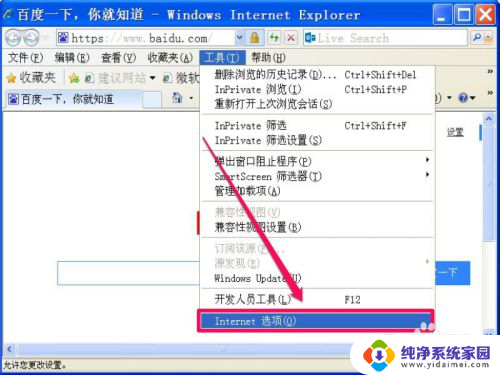
3. 进入“Internet 选项”属性窗口后,选择“常规”,在其下,将主页修改为自已指定的网页,然后按保存退出。
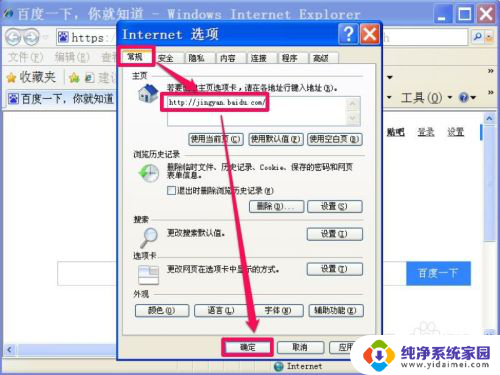
4. 接下来,回到桌面,找到IE浏览器的快捷方式,然后右键,选择“创建快捷方式”,给这个快捷方式再创建一个快捷方式。
当然,也可以直接用原来桌面这个IE快捷方式,但不建议这样做,最好留一个快捷方式在桌面,方便使用。
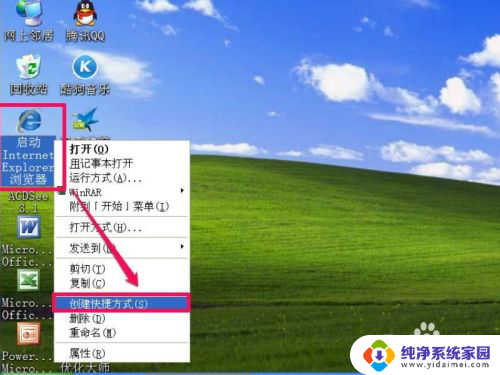
5. 在这个新建的快捷方式图标上右键,选择“剪切”,将此快捷方式移动“启动”文件夹。
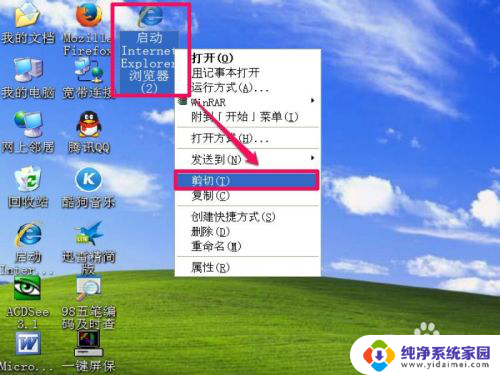
6. 这个“启动”文件夹在哪呢,如果是XP系统。这个文件夹“C:\Documents and Settings\Administrator\「开始」菜单\程序”在这条路径;如果是Win7系统,则是“C:\Users (用户)\Administrator.USER-20150303VR\AppData\Roaming\Microsoft\Windows\Start Menu([开始]菜单)\Programs(程序)\启动”。
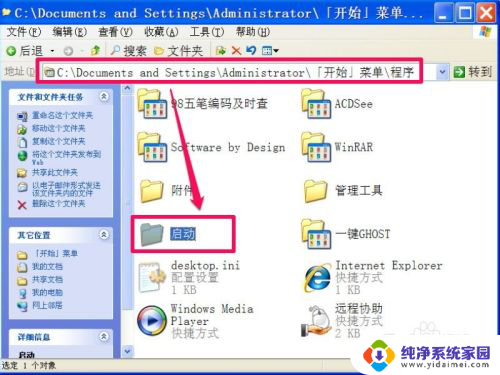
7. 进入启动文件夹后,右键,将此快捷方式粘贴到此就可以了,以后再开机,就会马上自动打开浏览器,并自动进入自已指定的网页。
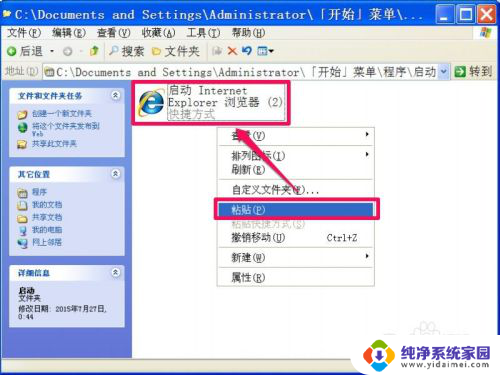
以上是在打开浏览器后自动打开特定网页的所有内容,如果您遇到相同问题,可以参考本文中的步骤进行修复,希望对大家有所帮助。
打开浏览器后自动打开某个网页 如何设置开机自动打开指定网页相关教程
- 苹果自带的浏览器打不开网页 苹果自带浏览器打不开某些网站
- 如何设置浏览器打开页面 Microsoft Edge浏览器如何设置启动页面
- 苹果浏览器怎么打开网页 iPhone如何打开电脑版网页
- 开机自动打开网页怎么关 电脑开机自动弹出网页如何取消
- ie浏览器官网首页打开 ie浏览器主页设置教程
- ie浏览器打开新网页在另一个窗口 IE浏览器怎么在新窗口中打开网页
- 浏览器打开扫一扫 浏览器扫码在哪里打开网页
- 手机浏览器为什么打不开网页 手机浏览器无法打开网页怎么办
- 用谷歌浏览器打不开网页提示不安全 Google浏览器提示不安全如何允许打开网页
- 百度怎么设置自动打开上次浏览页面,实现便捷浏览体验
- 笔记本开机按f1才能开机 电脑每次启动都要按F1怎么解决
- 电脑打印机怎么设置默认打印机 怎么在电脑上设置默认打印机
- windows取消pin登录 如何关闭Windows 10开机PIN码
- 刚刚删除的应用怎么恢复 安卓手机卸载应用后怎么恢复
- word用户名怎么改 Word用户名怎么改
- 电脑宽带错误651是怎么回事 宽带连接出现651错误怎么办